电脑开不了机怎么重装系统呢?网友们的电脑出现毛病了,现在开不了机,所以就来问小编我电脑开机不了如何重装系统呢?那么下面就让我来告诉你们电脑开不了机怎么重装系统。
电脑开机不了如何重装系统步骤:(电脑怎么重装系统)
本文为光盘重装系统,考虑到现在很多人都没有系统光盘,推荐用U盘重装系统:http://www.xiaobaixitong.com/upanjiaocheng/22764.html
所以在电脑在一开始启动时(如图),按[DEL]键,进入BIOS。图下方的英文:Press DEL to enter SETUP,就是按[DEL],进入BIOS设置的意思。
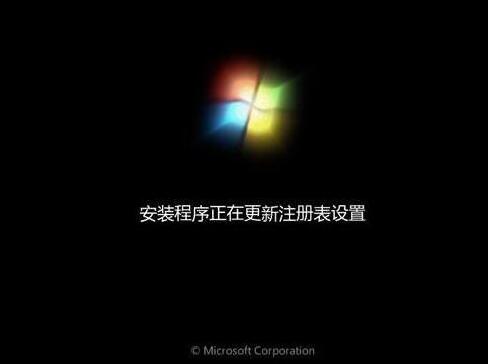
在BIOS里,如图,选第二项,再进去把启动顺序改成CD-ROM为第一位。

然后把能启动的光盘放入光驱,一般有WIN7的启动盘或是WINXP的启动盘,按提示进行操作系统的安装。
这样安装完成后,再进入BIOS,把启动顺序改回来,改成HDD(即硬盘)为第一位,CD-ROM为第二位。这样操作系统就安装完成了。
以上就是小编给你们介绍的电脑开不了机怎么重装系统,如果大家想要学会这个电脑开机不了如何重装系统的方法,就一定不要犹豫了,赶紧将这篇教程收藏起来,无论是自己用还是分享给小伙伴们都是极好的。